Cómo corregir una pantalla negra de error
de muerte en Windows 10
¿Qué causa la pantalla negra de la muerte
en Windows? Aquí le mostramos cómo corregir este error de Windows 10 con varios
consejos y soluciones.
Has oído hablar de la pantalla azul de la
muerte (BSOD), se muestra una pantalla de error de Windows común cuando ocurre
una falla del sistema. Pero el B en BSOD no siempre significa azul.
Una pantalla negra de la muerte puede ser
más difícil de resolver, ya que no muestra un mensaje de error. Es simplemente
una pantalla negra, a menudo con un puntero de mouse móvil, pero no hay otras
características de Windows.
Aquí hay algunas causas y soluciones
comunes para la pantalla negra de la muerte.
¿Qué causa la pantalla negra de la muerte
en Windows 10?
Varios problemas pueden causar la pantalla
negra de la muerte. En esta guía, le daremos soluciones para las causas más
comunes:
Instalación incompleta de Windows 10
actualizacion de Windows
Errores de software y controlador
Problemas de visualización
Calentamiento excesivo
Problemas de la fuente de alimentación
Todo lo anterior puede hacer que una
computadora de Windows se atasque en la pantalla negra. Cualquier computadora
de Windows 10 puede sufrir este problema: escritorio o computadora portátil.
Incluso un Microsoft Surface Pro puede tener una pantalla negra de muerte.
Afortunadamente, se pueden resolver casi
toda la pantalla negra de los casos de muerte.
1. Un reinicio rápido
Windows reiniciar
A veces, todo lo que necesitas es un
reinicio. Se sorprenderá con la frecuencia que un reinicio rápido es todo lo
que se necesita para solucionar una gran cantidad de problemas en su sistema
operativo de Windows, especialmente si el sistema se ha estado ejecutando por
un tiempo. Por lo tanto, antes de pasar a cualquier cosa compleja, reinicie su
PC y vea si corrige el error de la pantalla negra en su PC y devuelve todo a la
normalidad.
2. Reinicie el explorador de archivos
En algunos casos, incluso si su escritorio
se ha vuelto completamente negro, aún puede ver el cursor del mouse. Esto
significa que su explorador de archivos no funciona. Todo lo que necesita hacer
es iniciar el Explorador de archivos, y su pantalla comenzará a funcionar
normalmente nuevamente. Así es como puedes hacer eso:
Inicie el administrador de tareas
presionando las teclas CTRL + ALT + Eliminar. Alternativamente, diríjase a la
barra de búsqueda del menú Inicio, escriba 'Manager de tareas' y seleccione la
mejor coincidencia.
En el Administrador de tareas, haga clic en
Archivo> Ejecutar una nueva tarea.
Escriba "Explorer.exe" en el
cuadro de diálogo Crear nuevo tarea y presione Enter.
Esto debería corregir el error de la
pantalla negra en su Windows 10. No pierda la esperanza si no es así;
Simplemente muévase al siguiente método.
3. Instalación de Windows 10 y la pantalla
negra de la muerte
Si está instalando Windows 10, ya sea
actualizada desde una versión anterior o en un disco duro formateado, pueden
ocurrir errores.
Pantalla de muerte de Windows Black Black
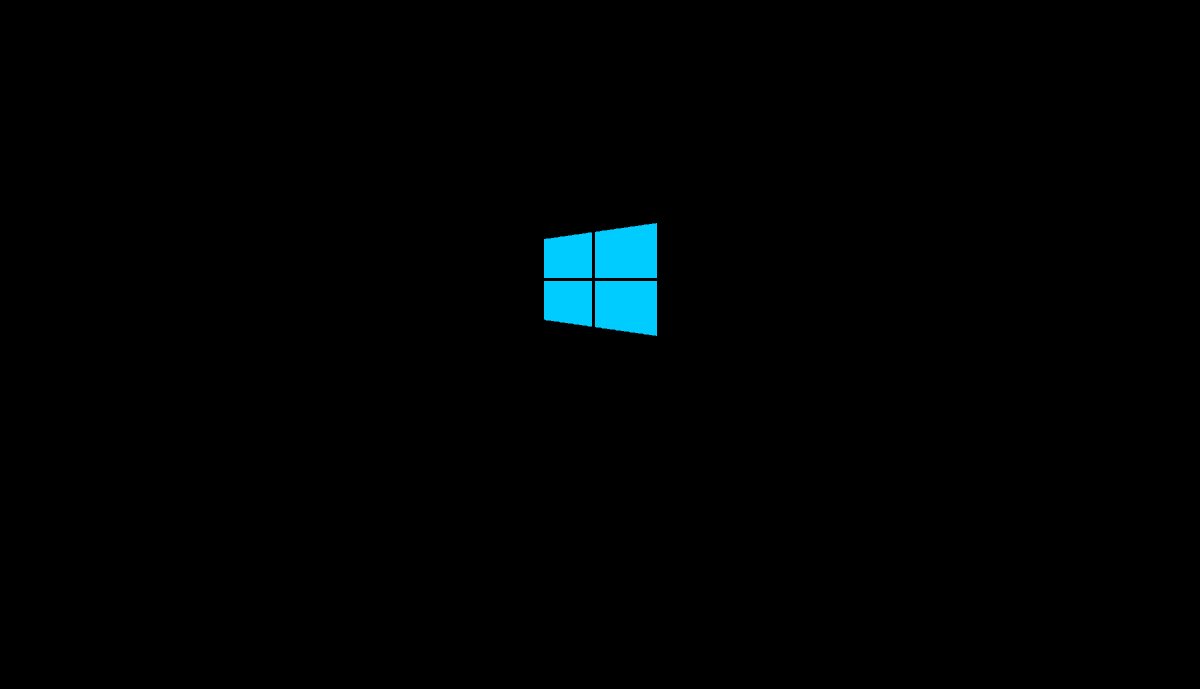
Entre ellos se encuentra la pantalla de la
muerte de Windows 10 Black, que puede ocurrir en este caso si:
La configuración aún está en progreso: en
este caso, verifique si el LED del disco duro está parpadeando. La configuración
probablemente sigue funcionando, pero lenta, lo que podría deberse a la edad de
la computadora. Windows 10 debería instalar dentro de un par de horas en la
mayoría de los casos.
La configuración está atascada: si esto ha
sucedido y no hay actividad HDD, apagar la computadora manteniendo el botón de
encendido durante cinco segundos. Desconecte cualquier periférico no vital,
luego encienda nuevamente. La configuración debe reiniciar; Si no, y está
actualizando desde una versión antigua de Windows, intente instalar con la
herramienta de creación de medios.
Un controlador de dispositivo ha fallado:
en este caso, reinicie la computadora en modo seguro. Consulte la sección
"Repare una pantalla negra de muerte en modo seguro" a continuación
para obtener más información sobre esto.
Instalar Windows 10 y golpear una pantalla
negra de la muerte podría desanimarlo a persistir. Si este es el caso y está
utilizando hardware antiguo, considere un
sistema operativo alternativo gratuito.
4. Una pantalla negra después de la
actualización de Windows 10
En los sistemas Windows 10, una pantalla
negra de la muerte puede ser causada por una actualización inacabada de
Windows.
Lo que normalmente sucede es que el sistema
se reinicia como parte de la actualización, y se le presenta una pantalla de
inicio de sesión. Sin embargo, después de ingresar su contraseña, su PC con
Windows 10 está atascada en una pantalla negra después de iniciar sesión.
El mouse es receptivo; Es posible que vea
algunos íconos de escritorio; No hay barra de tareas. En resumen, Windows 10
está atascado con una pantalla negra.
Para resolver este problema, simplemente
mantenga presionado el botón de encendido en su PC o la computadora portátil
para apagar la computadora. Un inicio en frío debe dar como resultado que el
sistema se inicie correctamente. Si no, consulte nuestros consejos sobre cómo
recuperar Windows 10.
5. Error de software provoca una pantalla
negra en su PC
Un error de pantalla negro a menudo es
causado por una falla de software. Esto ocurre con mayor frecuencia cuando se
trata de un programa que se hace cargo de toda su pantalla. Los culpables
típicos son juegos de PC o reproductores multimedia que se ejecutan en modo de
pantalla completa.
En estos casos, la computadora debería
parecer funcionar bien. El diagnóstico debe ser fácil de reproducir.
Simplemente inicie el programa para un juego o reproductor multimedia, y vea en
modo de pantalla completa.
Sin embargo, resolver el problema puede ser
difícil; Si el error se encuentra en el software, puede que no haya solución.
Puede intentar solucionarlo ejecutando el programa a una resolución diferente.
Además, intente ejecutar el software como
administrador. Si esto no ayuda, podría ser el momento de actualizar el
software. Si esto no es posible, es posible que deba volver a una versión de
Windows anterior para esa aplicación. Use una computadora diferente si tiene
una o instala un sistema operativo Windows anterior en una máquina virtual.
6. Cuando una pantalla negra de la muerte
es solo un error de visualización ... o una conexión defectuosa
Los errores de video son otra causa común
de la pantalla negra de la muerte. Ninguna salida de video significa una
pantalla negra, sin importar cuál sea el problema específico. Windows puede
incluso estar presentando una pantalla azul de la muerte, ¡pero nunca la
verías!
¿Es la GPU la causa de la pantalla de la
muerte de Windows Black?
Revise su conexión de video antes de
preocuparse demasiado. Asegúrese de que ambos extremos de su cable DVI, HDMI o
DisplayPort estén firmemente asentados y que el cable no esté dañado.

¿Acabas de actualizar tu monitor? Si es
así, asegúrese de que su conexión pueda manejar la resolución. Algunas
versiones de DVI y HDMI no pueden manejar resoluciones por encima de 1080p.
Si estas soluciones fáciles no funcionan,
es probable que se trata de problemas de adaptador de video. Si tiene una tarjeta
de video discreta, intente eliminar su tarjeta y cambiar al video integrado de
su placa base.
¿Funciona su monitor? Entonces la tarjeta
de video es el problema. Intente actualizar la última versión del controlador
disponible o, si lo hizo recientemente, vuelva a un controlador antiguo.
También revise la tarjeta de video para obtener signos obvios de defecto, como
un ventilador de enfriamiento roto o un electrónica carbonizada.
Sin embargo, si el monitor no funciona
cuando está conectado a gráficos integrados, puede tener un problema del
monitor. Compruébalo conectando a otra computadora. Si el monitor funciona con
otra PC, pero no con la suya, entonces probablemente esté viendo una falla de
hardware en otro lugar que afecte la capacidad de la tarjeta de video para
trabajar.
Su error de pantalla negro de Windows
podría reducirse a la placa base, la fuente de alimentación o el disco duro.
7. El sobrecalentamiento puede causar
errores de pantalla negra de Windows
Todas las computadoras generan calor. Este
calor debe retirarse para mantener el sistema en funcionamiento; Las altas
temperaturas pueden hacer que los componentes se bloqueen y se dañen.
Afortunadamente, las computadoras están construidas para apagar antes de que
eso ocurra.
El sobrecalentamiento generalmente dará
como resultado una pantalla de computadora negra sin características, que puede
o no ser seguida por un reinicio.
En muchos casos, el sobrecalentamiento es
causado por la tarjeta de video o el procesador. Como se señaló, debe sospechar
la tarjeta de video si recibe una pantalla negra cuando la computadora parece
estar funcionando (los ventiladores están encendidos, la luz del disco duro
activo, etc.).
Si el procesador se ha sobrecalentado, la
pantalla negra generalmente provocará un reinicio o un apagado automático de la
PC.
El sobrecalentamiento a menudo se puede
resolver abriendo su PC y limpiando las telarañas. Use un vacío para absorber
el polvo obvio (evitando los cables internos, por supuesto). Una lata de aire
comprimido puede desalojar la suciedad obstinada. Además, verifique que todos
los fanáticos sigan funcionando y reemplace cualquiera que no lo sea. Si el
problema persiste después de estos pasos, puede tener un refrigerador
defectuoso o una tarjeta y/o procesador de video defectuoso.
8. Repare una pantalla negra de muerte en
modo seguro
Los problemas de hardware y controlador que
resultan en una pantalla negra de muerte se pueden reparar a través del modo
seguro.
Si su computadora está colgando con una
pantalla negra:
Reinicia la computadora
Mantenga presionado F8 o Shift y F8 para
iniciar la computadora en modo seguro
¿No se puede alcanzar el modo seguro de
esta manera? Intente apagar la computadora y luego vuelva a encender durante la
pantalla de salpicadura de Windows. En el tercer intento, el sistema se
iniciará automáticamente en modo seguro.
Con modo seguro en ejecución:
Haga clic en Opciones avanzadas y luego
solucionando problemas
Desde aquí, vaya a Opciones avanzadas>
Configuración de inicio> Reiniciar
Configuración de inicio de Windows 10
Seleccione la opción 4, habilite el modo
seguro
Espere a que se inicie el modo seguro de
Windows
Una vez iniciado, presione Windows + X
En el menú de enlace rápido, seleccione
Administrador de dispositivos
Expandir los adaptadores de visualización,
luego haga clic con el botón derecho y seleccione Deshabilitar
Reinicie la computadora para volver a la
instalación de Windows 10
Si tiene éxito, ejecute una actualización
de Windows para descargar los últimos controladores de dispositivos y resolver
la pantalla negra del problema de la muerte.
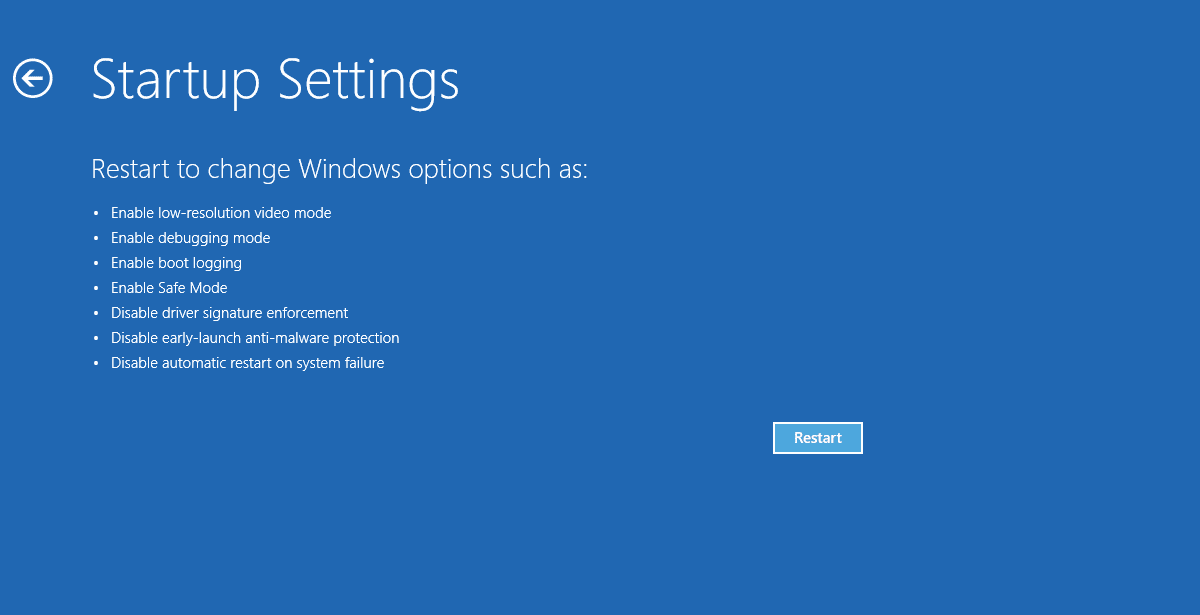
9. ¿Computadora atascada en una pantalla
negra? Revise la PSU
Una unidad de fuente de alimentación
defectuosa (PSU) puede hacer que su PC se cuelgue con una pantalla negra. Pero,
¿cómo puedes arreglar una pantalla negra de muerte causada por la PSU?
Después de todo, los problemas de PSU
pueden ser difíciles de diagnosticar. Por lo general, encontrará el problema a
través de un proceso de eliminación, pero esto puede llevar tiempo. Si ya ha
verificado otro hardware y ningún componente se está sobrecalentando, entonces
la fuente de alimentación es un culpable probable.
En algunos casos, la PSU puede ni siquiera
tener la culpa. Las actualizaciones a nuevas tarjetas de video o procesadores
hambrientos de energía pueden afectar la fuente de alimentación. En resumen, su
computadora no recibe suficiente energía.
Solo puedes saber con certeza reemplazando
la PSU. Como este es un último recurso, trabaje primero las otras soluciones.
Arregle la pantalla negra de la muerte con
estos trucos
La pantalla negra de la muerte generalmente
es causada por un fallo de software (o actualización de Windows), pero a menudo
se puede reparar.
Las pantallas negras que aparecen
aparentemente al azar suelen ser el resultado de un problema de hardware más grave.
Esto requerirá reparación o reemplazo de componentes. Cualquiera sea el caso,
casi siempre hay una solución.






